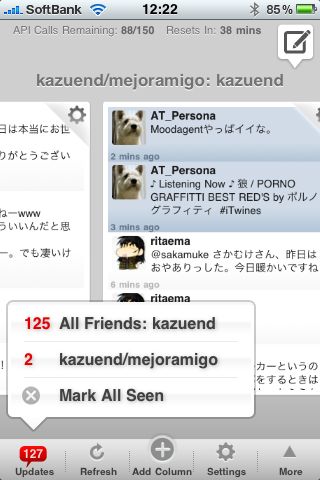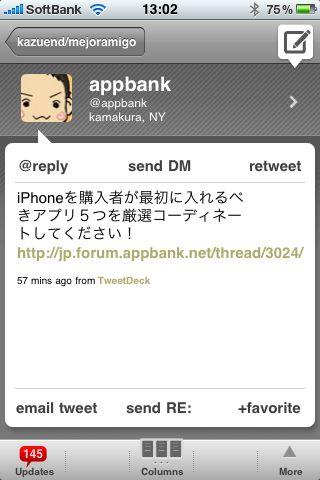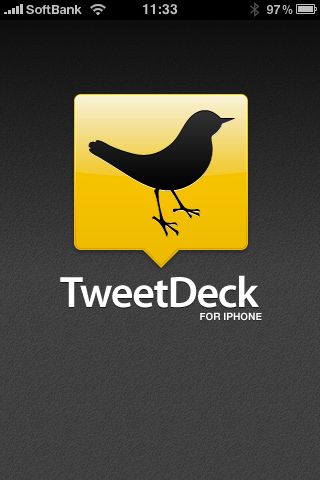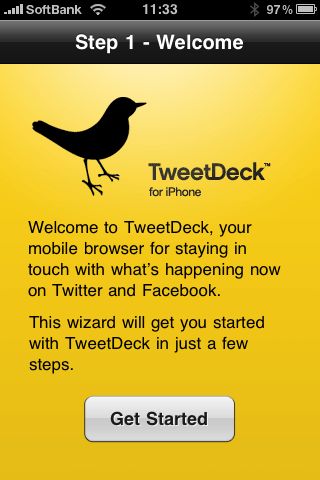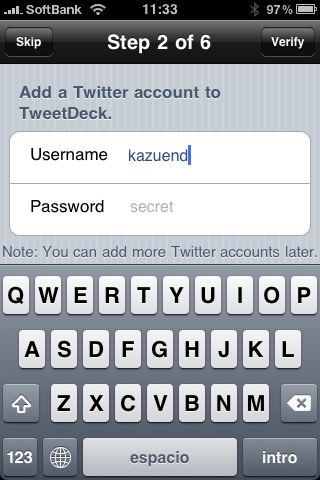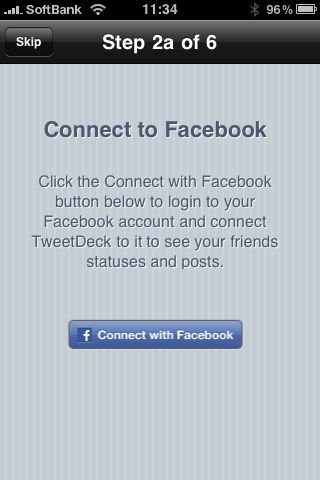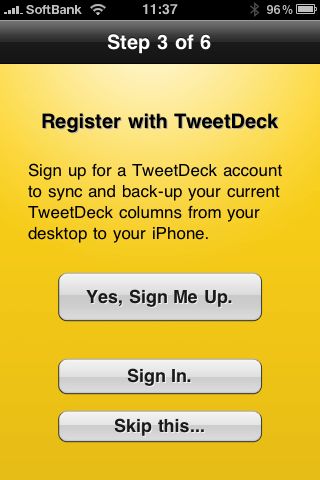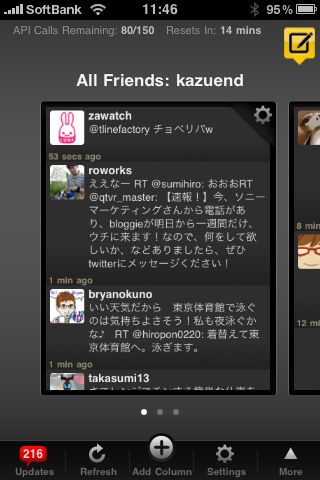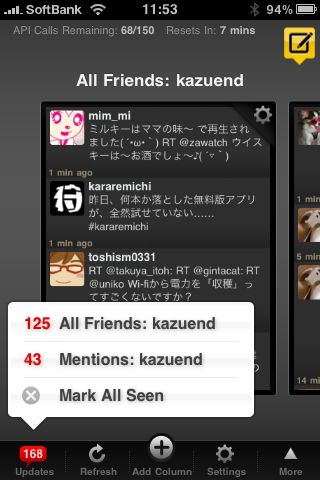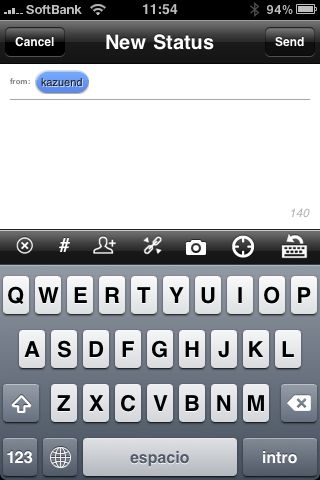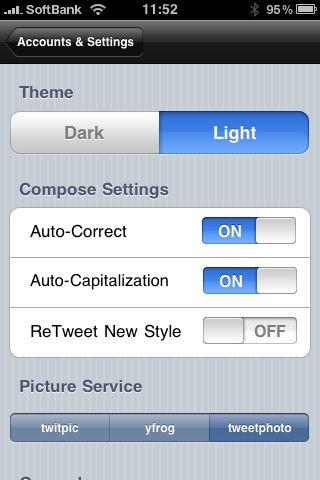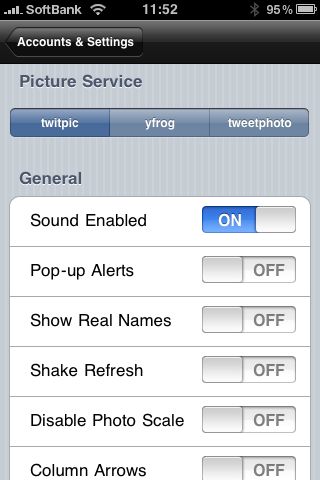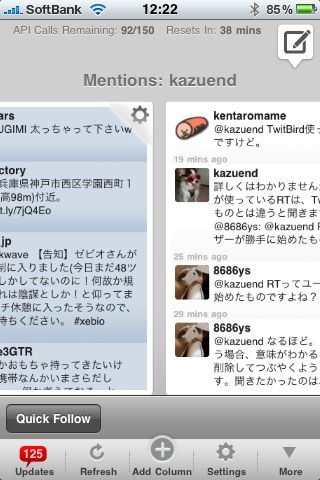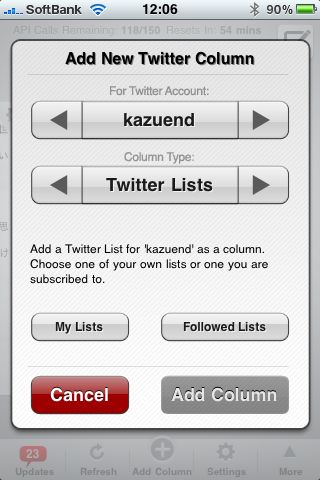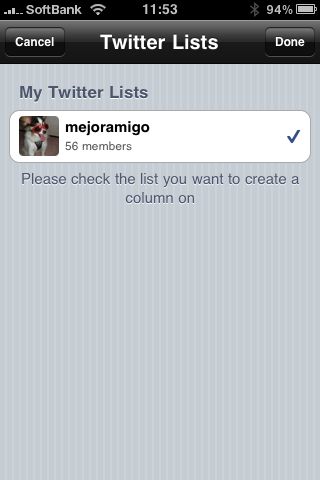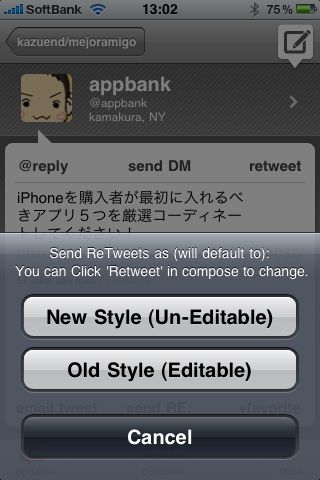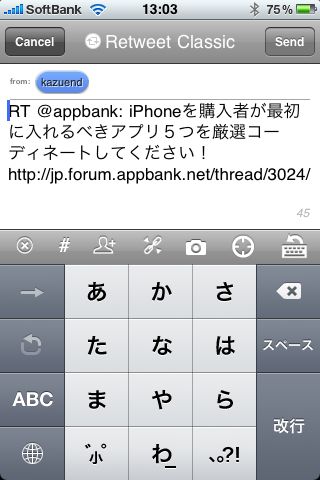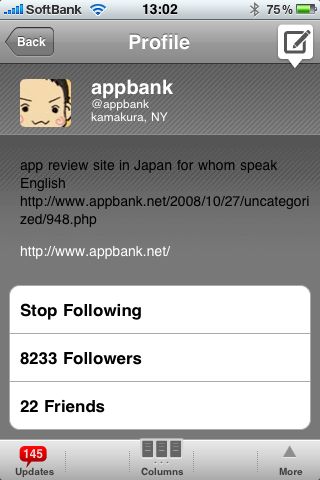カラムをフリックすることで、TLやMention、DM、リストなどの表示を切り替えることができる無料のTwitterクライアントアプリ、TweetDeck for iPhoneの紹介です。(以前の紹介はこちら)
1番の特徴は、カラムをフリックすることでTLやMention、DM、リストなどの表示を切り替えて見るという他のクライアントアプリとは少し違うスタイルです。カラムの追加や削除などでカスタマイズすることで、使いやすくすることができます。
また【RT】の使用などアプリによって違いますが、新旧RTを選ぶことが出来る配慮もポイント高いです。
PC / Mac版のTweetDeckを使っている方にも相性の良いソフトです。
TweetDeck : あなたのtwitterライフを破壊的に加速するデスクトップクライアント。
TweetDeck for iPhone v1.3
起動画面です。初回起動時には、この画面が出てきます。
Twitterアカウントを入力します。
同時に、Facebookに投稿もできるのがTweetDeckのおもしろいところです。
デスクトップ版のTweetDeckを使っている人は、カラムなどの設定が共有できるそうです。
Skip thieをタップすれば、スルーも可能です。
こんな感じで表示されます。
フリックすることでMention、DMをに切り替わり、表示を大きくして見ることができます。
便利だと感じたのがこの機能。
左下の数字をタップすることで、TLとmentionの更新数が表示され、タップすることで飛べます。
つぶやき画面です。
ハッシュタグを付けたり、写真の挿入、ロケーションなどの追加。アイコンをタップすることで、横画面入力が可能となります。
Settingsから設定を開きます。テーマを2種類から選んだり、iPhoneを振ることで更新などの設定できます。
テーマをライトに変更してみました。
フリックしてカラムを移動中。
好みのカラムを追加・編集して、自分のtwitterをカスタマイズできる
カラムの管理、TweetDeckらしさが最も出ている機能ですよね。
下にある【Add Column】をタップすることで、カラムの追加が可能です。サーチやリスト、他のアカウントの情報を追加することも可能だそうです。リストを追加しました。
発言内容画面に戻りました。
Reply、Retweetなどはここから行います。
Retweetは、【New Style】(いわゆる公式RT、日本語のtwitterには非対応)と【Old Style】(私たちがよく使うRT)にわかれています。Old Styleに慣れているのでこちらを選択しました。
プロフィール画面です。
フォローを解除をすることなどもできます。
TweetDeckについてさらっとご紹介しました。
kazuendが1番気に入った点が、未読件数が見ることができる点です。TwitBird Proのようなアプリだと更新件数の表示が目立つと思うことがあるので、そういう人にはいいかもしれませんね。それでも、無料でここまでできるのですから、至れり尽くせりです。
他にもこういう機能が魅力だよ!というのがありましたらコメント欄にてお教えください。そして、@kazuendを是非フォローしてください!
最後に、AppStoreのレビューにはずっと使っていると重くなる。というコメントをいくつか見ました。まだ確認できていないのでもう少し使ってみて確認したいと思います。これから利用される方もご注意ください。
- 販売会社リンク: TweetDeck Support
- 参考価格:無料
- ソーシャルネットワーキング(Social Networking)